Anuncio
¿Tienes miles de fotos en tu iPhone? ¿Es difícil encontrar alguna de las imágenes que estás buscando? ¿Está lleno el almacenamiento de tu iPhone? Entonces debe trabajar en la forma en que administra las fotos.
Afortunadamente, mejorar sus prácticas de administración de fotos es fácil. Con algunos hábitos nuevos, algo de almacenamiento en la nube y una o dos aplicaciones, puede recuperar el control de la cámara de su iPhone en muy poco tiempo.
Revise sus fotos inmediatamente
Es fácil tomar algunas fotos y luego olvidarse de ellas hasta... bueno, posiblemente nunca. Y esa es la cosa número uno que llena tu iPhone Camera Roll. La buena administración de fotos comienza en el momento en que tomas la foto.
Entonces, ¿qué necesitas hacer? ¡Sencillo! Mire la foto o las fotos que acaba de tomar, luego elimine las que no son geniales (deberá aprender a critica tus fotos Una breve guía para criticar tus propias fotosComprender qué funciona y qué no funciona en sus propias fotos es la manera perfecta de mejorar sus habilidades fotográficas. Esta guía le muestra cómo y por qué debería criticar sus propios disparos. Lee mas con rapidez).
Tenga en cuenta que no dije "no son buenos" - dije "no son Excelente. " Si no desea llevar miles de fotos en su teléfono, deberá elevar sus estándares.
Por supuesto, todo esto es subjetivo. Una foto que no sea de alta calidad podría ser una gran foto para ti porque siempre te recordará que la pasaste muy bien. Independientemente de los criterios que establezca, asegúrese de aplicarlo rápidamente. Y elimine todo lo que no se acumula.
Si terminas con una gran cantidad de pedidos acumulados, es posible que desees utilizar una aplicación de administración de fotos de iPhone para ayudarte. Flic es una aplicación gratuita que convierte la limpieza de tus fotos en una experiencia similar a Tinder. Te muestra una foto a la vez. Deslice hacia la izquierda para tirarlo a la basura, hacia la derecha para mantenerlo.
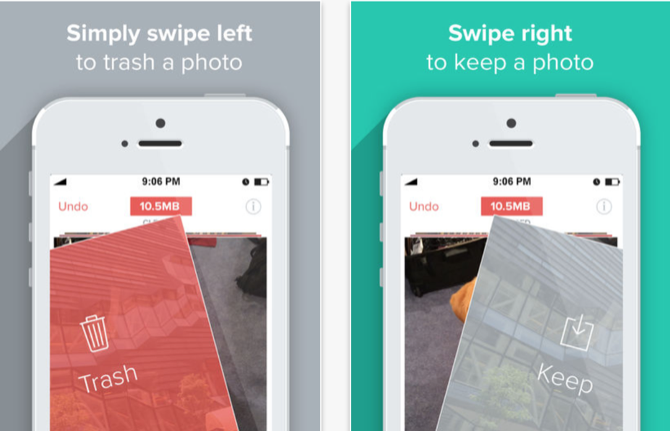
No guardar duplicados
Tomar una gran cantidad de fotos es una buena manera de darse opciones. Tal vez tu amigo parpadeó en uno de ellos, pero no en el otro. O tal vez la luz entraba por los árboles de la manera correcta.
Sin embargo, si no fuera así, elimine esa foto. Si tiene dos que son casi idénticos, y apenas puede notar la diferencia, elimine uno de ellos. No te arrepentirás cuando mires atrás años después. Créeme.
Los casi duplicados también pueden desaparecer. La idea aquí es reducir las mejores fotos que tenga. Y si dos fotos son similares, solo necesitará una para recordarle lo que estaba tomando. Si necesita ayuda, consulte Remo, una aplicación gratuita que existe únicamente para deshacerse de fotos similares y duplicadas en su iPhone.
Usar favoritos y álbumes
No importa cuántas fotos tenga, será mucho más fácil administrarlas si está usando algunas de las fotos del iPhone. capacidades organizacionales incorporadas ¿Sabía que la aplicación de fotos básica del iPhone puede hacer esto?Además de ser el hogar de todas las fotos y videos de su dispositivo, Photos está lleno de sorpresas. Lee mas . Favoritos, como es de esperar, es simplemente un álbum para guardar sus fotos favoritas.
Toque el ícono del corazón en la parte inferior de cualquier foto para agregarla a su álbum de Favoritos. Para ver sus favoritos, toque Álbumes en la parte inferior de la pantalla y verás Favoritos cerca de la parte superior.
Crear sus propios álbumes de fotos para iPhone es una excelente manera de mantener sus fotos organizadas. Me parece mejor crear tres o cuatro álbumes de cosas de las que a menudo tomas fotos. Es posible que tenga "Viajes", "Juegos", "Cosas que quiero", "Familia", "Amigos" o cualquier otra cosa que fotografíe con frecuencia. Podrías separar paisajes y retratos. Color y blanco y negro. Lo que sea más útil para ti.
Para crear un nuevo álbum, vaya a la vista Álbumes y toque el signo más en la esquina superior izquierda. Nombra tu álbum y haz clic Salvar.
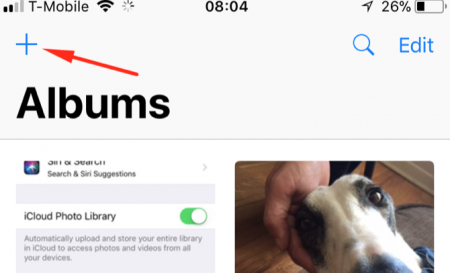
Cuando tome una foto que debería ir en un álbum, toque el Compartir botón de la vista de fotos y buscar Agregar al álbum (está en la fila inferior). Luego agréguelo al álbum al que pertenece.
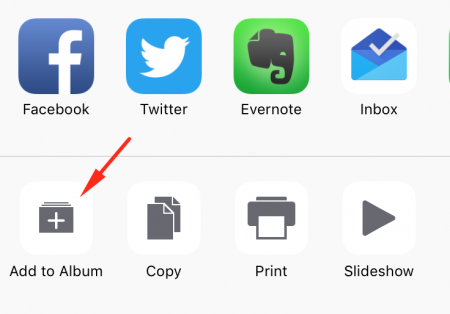
Es más fácil hacer esto más temprano que tarde, por eso recomiendo configurar álbumes temprano y para categorías generales.
Para hacerlo aún más rápido, abra cualquier foto, luego toque el Compartir botón. Desplácese hacia la derecha y toque Más. En el menú Actividades, puede tocar y mantener presionada cualquier opción para moverla. Moverse Agregar al álbum todo el camino hasta la parte superior.
Respaldar todo automáticamente
Eliminar fotos puede ser un poco molesto. Si escuchas con atención, puedes escuchar gritos de "¿Qué pasa si quiero este más tarde?" alrededor del mundo. Bueno, en realidad no, pero entiendes el punto.
Una solución fácil para eso es hacer una copia de seguridad automática de todas las fotos en su iPhone. Hay algunas formas de hacerlo, pero la más fácil es la solución integrada: iCloud Drive ¿Qué es iCloud Drive y cómo funciona?¿Confundido sobre lo que hace que iCloud Drive sea diferente de los otros servicios en la nube de Apple? Permítanos mostrarle lo que puede hacer y cómo puede aprovecharlo al máximo. Lee mas . Obtiene 5 GB de almacenamiento gratuito con cualquier cuenta de Apple, y un dólar al mes lo aumentará a 50 GB. Eso es suficiente para muchas fotos (tengo casi 2,500 en mi teléfono y suman alrededor de 7.5GB).
Para cambiar su plan de iCloud desde su iPhone, vaya a Configuración> [su nombre]> iCloud> Administrar almacenamiento> Cambiar plan de almacenamiento. Desde aquí puede elegir cualquiera de los planes disponibles.
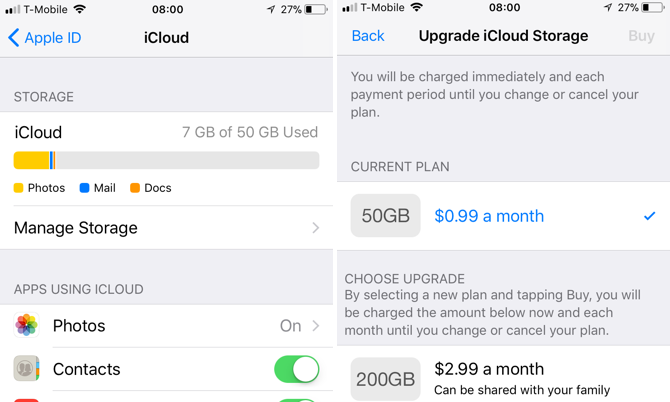
Un dólar al mes para la tranquilidad es una gran oferta. Ahora tendrá una copia de seguridad de todo lo que haya tomado una foto. Ir Configuración> Fotos y asegúrese de que Biblioteca de fotos de iCloud está prendido.
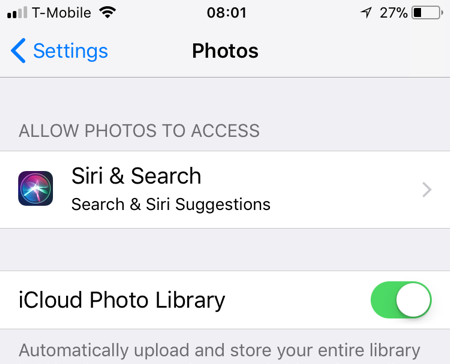
Si prefiere hacer una copia de seguridad de fotos individuales, puede use la aplicación Archivos para hacerlo Use la aplicación iOS 11 Files para hacer una copia de seguridad de sus fotos de iPhoneGracias a la aplicación Archivos, ahora puede guardar selectivamente fotos desde el carrete de su cámara a sus unidades en la nube sin tener que abandonar la aplicación de fotos. Lee mas . Solo no te olvides de hacerlo.
Optimizar el almacenamiento de iPhone
Una vez que haya activado iCloud Photo Library, verá una opción llamada Optimizar el almacenamiento de iPhone. ¿Qué significa esto?
Simplemente carga fotos de tamaño completo en iCloud y mantiene versiones más pequeñas en su iPhone. Esta es una gran opción, porque de todos modos no puede ver las imágenes de su iPhone a resolución completa. Asegúrese de que esta opción esté activada para evitar el temido mensaje "Almacenamiento casi lleno".
Administre sus fotos de iPhone desde Mac o PC
Esta es la mejor manera de mejorar la administración de fotos de su iPhone. La pequeña pantalla de su teléfono dificulta la selección de muchas fotos a la vez y puede dificultar ver cuál de las dos fotos similares es mejor. Administrar las imágenes de su iPhone desde su Mac o PC resuelve ambos problemas.
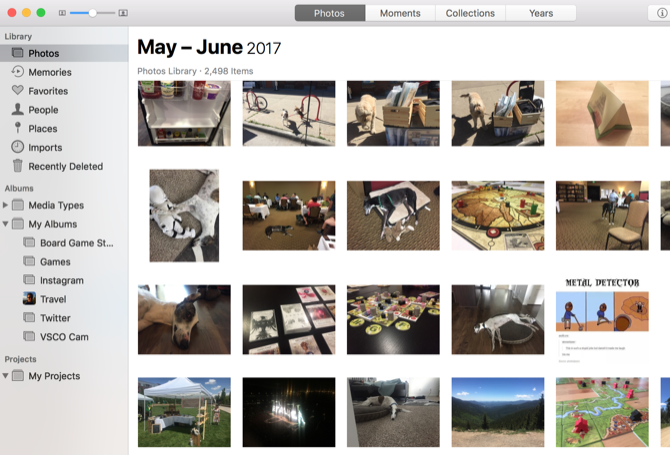
Mientras tu puede administre sus fotos desde máquinas Mac y Windows, usar una Mac será más fácil. Puedes usar la aplicación Fotos (que es en realidad una excelente aplicación de administración de fotos Cómo usar fotos para OS X con Photoshop, Pixelmator y otros editores de imágenesObtenga sus imágenes de Fotos en Photoshop, Pixelmator y otras aplicaciones a pesar de las nuevas restricciones establecidas por Apple. Así es cómo. Lee mas ) para acceder a su biblioteca de fotos de iCloud, para que todo se mantenga sincronizado.
Cuando usa macOS Photos para administrar sus fotos de iPhone, puede hacer clic con la tecla Mayús o presionar la tecla Comando para seleccionar varias fotos, luego moverlas a álbumes o eliminarlas. También puede guardarlos fácilmente en su computadora para hacer una copia de seguridad.
El uso de Fotos en su Mac hace que sea fácil hacer casi todos los consejos anteriores de manera más rápida y efectiva. Solo tenga en cuenta que también puede ocupar mucho espacio en su computadora. Es posible que desee tener especial cuidado para mantener limpia su unidad.
Para comenzar, ve a Preferencias del sistema> iCloudy asegúrese Fotos está chequeado:
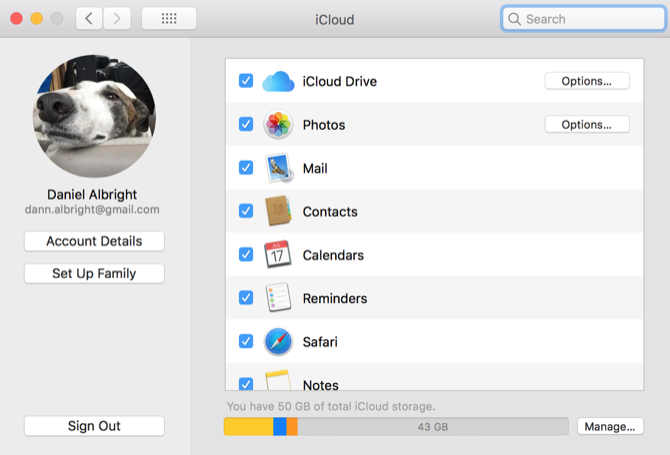
También puede usar iCloud Photo Library en su PC con Windows, ya sea accediendo a través de su navegador en iCloud.com o descargando la aplicación iCloud para descargar automáticamente tus fotos de iCloud. La interfaz del navegador no es excelente (solo puede seleccionar una foto a la vez), pero funciona.
Desafortunadamente, las capacidades de sincronización de la aplicación iCloud en PC no son tan buenas como las de una Mac. Entonces sacrificarás un poco allí.
iPhone Photo Management Made Simple
Lo mejor que puede hacer para evitar que su iPhone sea invadido por miles de fotos es desarrollar buenos hábitos de administración de fotos. Cuando pasas un minuto aquí y cinco minutos allá para mantener las cosas bajo control, se vuelve mucho más fácil.
¿Cuál es su estrategia de administración de fotos de iPhone? ¿Cómo mantienes tus fotos bajo control? ¡Comparte tus mejores consejos a continuación!
Dann es un consultor de estrategia de contenido y marketing que ayuda a las empresas a generar demanda y clientes potenciales. También bloguea sobre estrategia y marketing de contenidos en dannalbright.com.